Scribus je vybaven solidní řadou funkcí pro úpravu vektorové grafiky. V dnešním návodu se dozvíte, jak tyto funkce používat.
Úprava pomocí uzlů a řídících bodů
Dvojklikem na tvar nebo mnohoúhelník je možné měnit umístění uzlů (modře) a řídících bodů (růžově), přidávat nebo mazat uzly, spojit či rozpojit uzly, zrcadlit objekt, otáčet, zkosit a nebo měnit jeho velikost či upravit obrysovou čáru.
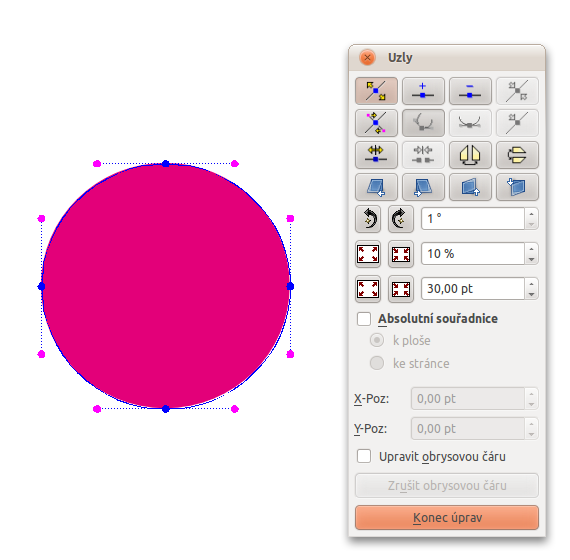
Kombinovat/rozdělit mnohoúhelníky
Označte několik vektorových objektů, Objekt | Kombinovat mnohoúhelníky a nebo naopak označte objekt, který chcete rozdělit na části, Objekt | Rozdělit mnohoúhelníky.
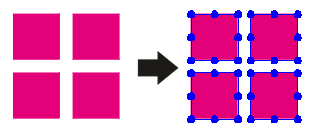
Efekt čočky
Společně se síťovým zkreslením zjednodušuje úpravy vektorových objektů. Označte objekt, Objekt | Nástroje cesty | Efekt čočky…
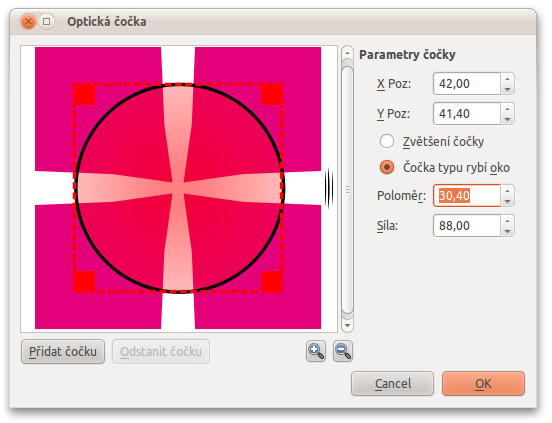
Síťové zkreslení
Tato funkce umožňuje plynulou deformaci objektu. Označte objekt, Objekt | Nástroje cesty | Síťové zkreslení.
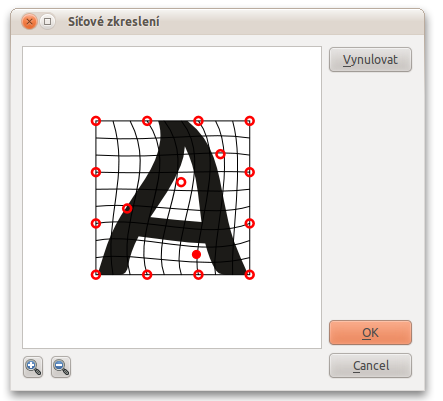
Cesta podél cesty
Hlavní objekt (okolo jehož okrajů aplikujeme funkci) je nutné převést na Bézierovu křivku. Označte oba objekty a vyberte Objekt | Nástroje cesty | Cesta podél cesty.
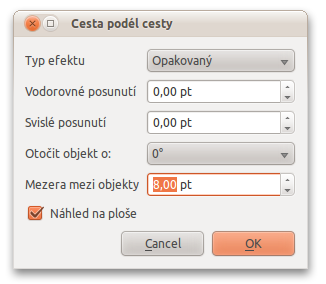
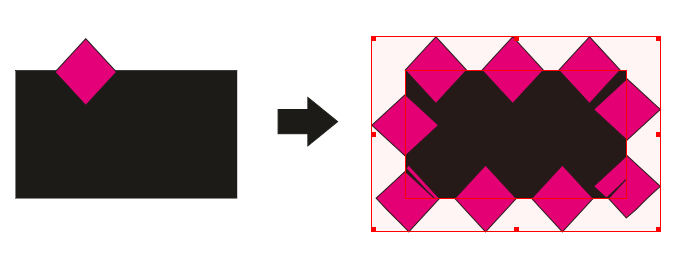
Spojit cesty
Vyberte dvě Bézierovy křivky (lomené nebo s plynulým zakřivením) a vyberte Objekt | Nástroje cesty | Spojit cesty. Jako v předchozím případě je možné funkci nastavit.
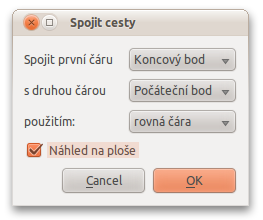
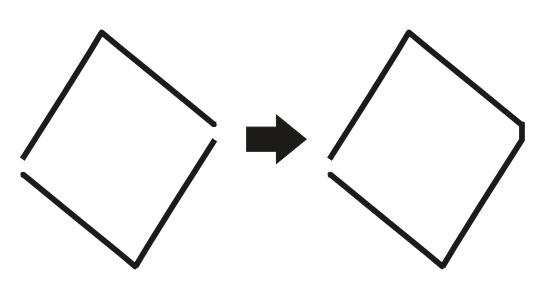
Rozdělit mnohoúhelník
Vyberte dva tvary (za držení klávesy Shift), Objekt | Nástroje cesty | Rozdělit mnohoúhelník.
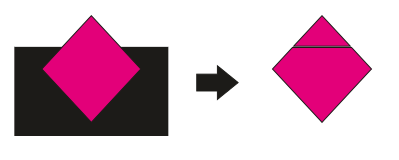
Poznámka: Před aplikací funkce je nutné převést objekty na Bézierovu křivku (u operace s cestami nikoliv): pravý klik, Konverze na | Bézierova křivka. Druhý rozdíl mezi funkcí Rozdělit mnohoúhelník a Rozdělit od sebe v Operace s cestami je v tom, že první jmenovaná při dělení uvažuje tloušťku čáry objektu.
Operace s cestami
Označte dva tvary a poté vyberte Objekt | Nástroje cesty | Operace s cestami… Můžete dokonce ponechat některý z původních tvarů a vybrat barvu výsledného tvaru.
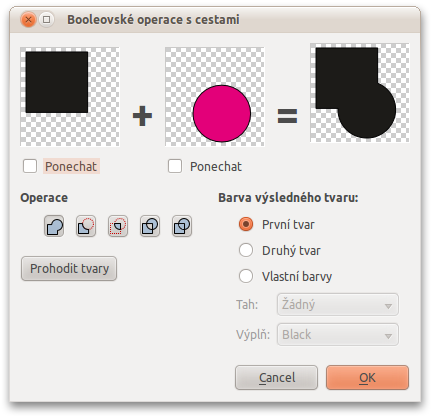
Vytvořit cestu z tahu
Funkce cesta z tahu umožňuje vytvořit z obrysové čáry samotný tvar. Aplikujete ji na objekt s obrysovou čárou výběrem Objekt | Nástroje cesty | Vytvořit cestu z tahu.
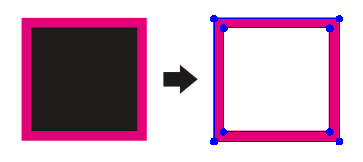
Rozdělit cestu z tahu
Dvojklikem na objekt a následným výběrem Objekt | Nástroje cesty | Rozdělit cestu z tahu se uprostřed stran vytvoří další uzly.
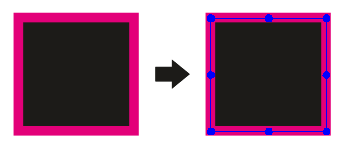
Když už Scribus nestačí…
Jestliže by zamýšlený objekt nebylo možné vytvořit pomocí nástrojů dostupných ve Scribusu, vyexportujte SVG soubor (Soubor | Exportovat | Uložit jako SVG…) a nahrajte jej do Inkscape, který nabízí o poznání širší a efektivnější manipulaci s vektorovými soubory (je možné vytvářet perspektivu, pracovat s více uzly najednou či vytvářet nepravé 3D objekty a mnoho dalšího). Finální kresbu po úpravách importujte zpět do Scribusu pomocí Soubor | Importovat | Vložit vektorový soubor…
Poznámka: Scribus nepodporuje veškeré funkce Inkscape. Vyvarujte se proto zejména funkci blur (rozostření). V některých případech je nutné před importem do Scribusu uložit SVG soubor jako Plain SVG.